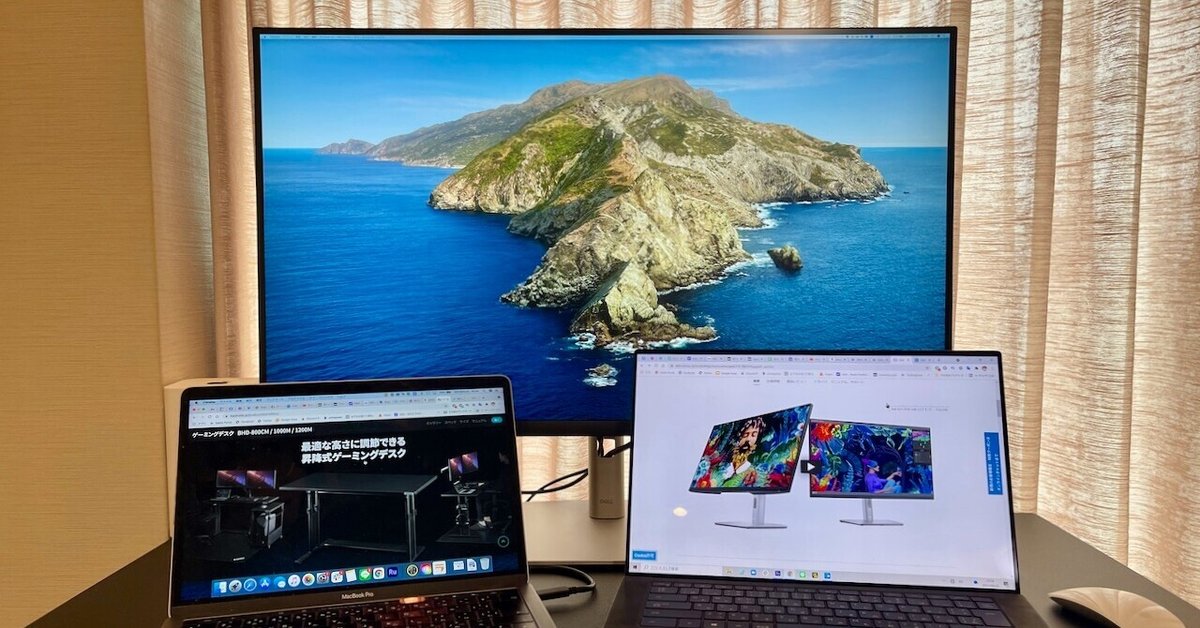
Dellの4K USB-C HUBモニターP3222QEを買ってみた!【自宅PC環境改造計画】
Bauhutte(バウヒュッテ)の昇降式デスク、AKRacing(エーケーレーシング)のゲーミングチェアと来たら最後の仕上げはモニタですね。
やはり大画面で作業をすると効率が上がるというのは使っている方々が漏れなく言っているので、自宅PC環境を改善する為には導入せざるを得ないアイテムの一つです。
最近はリモートワークで曲面ディスプレイを導入したというケースを良く聞いていたので、自分も選択肢の一つとして検討してみましたが、今モニタを買うならやはり4Kでしょう!という事で解像度を優先でチョイス。
今回はDellから発売されたばかりの4K USB-C HUBモニター「P3222QE」を選択してみました^^

新しいモニタなので、もちろんUSB-C接続。しかも有線イーサネット接続用にRJ45のLANポートが付いているので、USB-C接続するとケーブル1本で電源、映像、ネット接続ができてしまうのもなかなかスマートだなと思ったのもポイントです。

発売したばかりだからか、Dellにしては珍しく即納でした^^
個人的に買ってから2週間待ちとか耐えられないので、良かったです。

開封。
整然とダンボールで間仕切りを作っていて、なかなか手が込んでいます。ただし解体が相応に面倒くさかったので、もう少しシンプルな作りにしてもいいんじゃないかと。ダンボールの組み立てもパズルみたいになっていて時間がかかりそうですし。

充実のポート類。購入の決め手の1つですね。

まずは土台の組み立てです。

土台の底面にネジが付いているので、支柱を接続後、ネジを締めて固定します。ネジには取っ手が付いており、工具いらずで締められるようになっています。親切ですね^^

その後、支柱をモニタに接続。ガチッとハマります。
これで組み立ては完了。
デスクに配備して、電源を入れてみましょう。

電源はモニタの右裏にあります。突起しているボタンはジョイスティックになっていて、上下左右に動かせ、メニュー操作が可能になっています。
ジョイスティック意外と使いやすいです。
最初自宅にあったUSB-Cケーブルで接続してみたのですが、信号がありませんと出てしまい困惑するものの、モニタに付属されていたUSB-Cケーブルで接続してみると無事映像が出力されました。
同じUSB-Cケーブルも映像データを出せるものと出せないものがあるんですね。知りませんでした。
追加でUSB-Cケーブルを購入する際は高速・大容量で映像出力可能なモデルを購入しましょう。
同じAnkerでも安価なUSB-Cケーブルは高価なUSB-Cケーブルと比べると低速・低容量で充電に特化しているんだなというのが今回理解できました^^
ケーブルを入れ替え無事映像が出力されました。

4Kモニタ、マジ解像度半端ないです。
上のメニューバーが細すぎて、信じられないくらい表示領域がデカいです。ブラウザを普通に見えるサイズで2面表示しても画面が余りまくりますw
確かにこれは作業が捗るのも理解できますね...
もっと早く買っておけば良かった!!
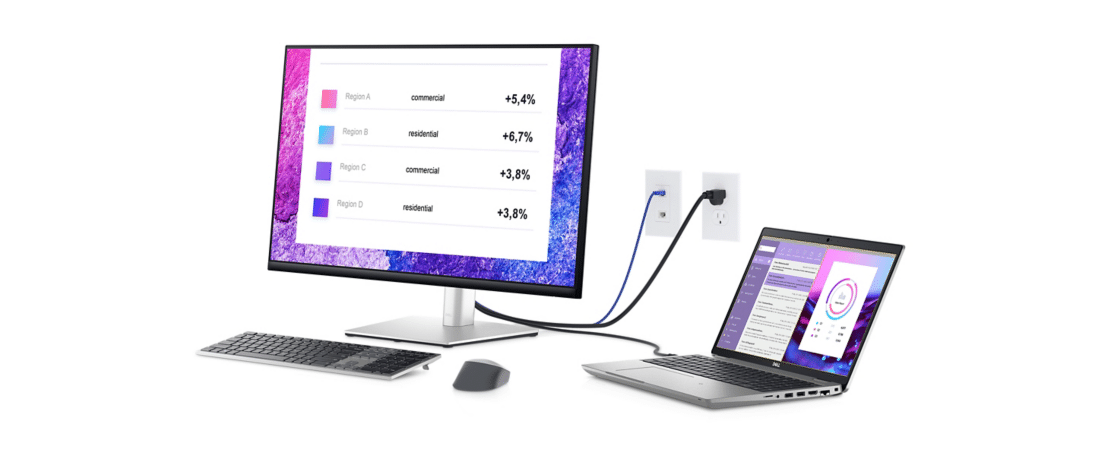
ちゃんと付属のケーブルだと映像も映りますし、モニタから給電及びネット接続ができることを確認できました。ケーブル1本でここまでできるのは非常にスマートだな〜と関心してしまいます。
ちなみにモニタからの給電は最大65Wになっています。
Macbook Proの充電は65Wで全く問題ありませんが、デルの「XPS 15 9500」は130WのACアダプタが付属するというアホほど大電流が必要なモデルなので、モニタから給電するとちょっと電力少ないよみたいな表示が出ますw
ただ、65Wだと充電スピードが遅いだけで、ちゃんと充電されているのは確認できたので、まあ良しとしましょうw
これでデスク、チェア、モニタとリモートワーク時代の自宅PC環境改善計画がついに完成!
以前と比べると段違いに快適な環境で作業ができるようになりました。
今後も一定以上はリモートワークが続きそうという方にはオススメできるアイテムばかりだと思いますので、この機会に是非ご購入のご検討をして頂ければ!
それではまた^^
こちらも合わせてどうぞ↓
